PS:打造质感硬汉就用HDR调修法!
1、第1部分:利用Camera RAW获得三张不同曝光图
(1)打开PS,新建一个文件,大小:2700x1665。分辨率可以调整到150。

2、(2)背景色填充黑色后,导入事先下载好的图片,MuscleMan.jpg,放置在适中的位置。

3、(3)按Ctrl+Shift+A执行Camera RAW滤镜。进入Camera RAW后,我们先简单的调整下参数,把对比度调整成55,清晰度调整成40。

4、(4)紧接着,进入最关键的曝光调整阶段。HRD技术是通过三张不同曝光数值的图合成一张图,所以,我们需要三张不同曝光的人物照片。

5、先存一张原始曝光的图像,命名为曝光0.jpg。

6、(5)再把曝光数值调整到-2,存一张命为 曝光-2.jpg的图片。

7、(6)最后,把曝光值调整到1.5,再存一张图 曝光1.5.jpg。

8、好了,我们得到了如下三张不同曝光的图片之后,就可以进入HDR Eefex Pro合成阶段。

9、第2部分:用HDR Eefex Pro合成图片
(1)打开 HDR Eefex Pro,选择最上方的菜单“文件-打开图像”,导入三张图片。

10、(2)等待简短的加载运算结束后,我们会得到一个全灰的画面。不要着急,这是因为默认三张图片的曝光值是一样的。只需要调整右侧的曝光值间距,就可以得到想要的效果,把这个数值调整为3。

11、(3)随后,把代表整体画面亮度的滚动条稍稍向右侧移动几格,如下图。

12、(4)点击创建高动态范围摄影,生成HDR图像。

13、(5)可以发现,人物的颜色细节已经相当丰富了。接着,大家可以选择左侧的预设,来挑选一些效果。这里我选择了“渐变2”预设,这种效果让整体明暗过渡更加柔和。

14、(6)点击最上方的菜单“文件-保存图像为”,命名为HDR调整.jpg。并且把HDR调整.jpg导入之前新建的psd中。

15、第3部分:PS中合成素材文字
导入psd后,就进入Photoshop内部调整的阶段。

16、(1)先给调整过HDR效果的图片添加色相/饱和度调整,把饱和度调整到-70。
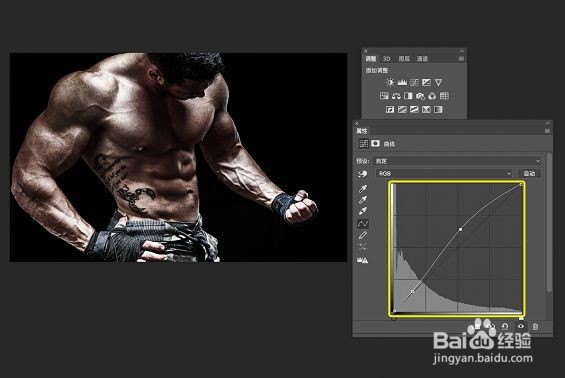
17、(2)再添加一个曲线调整,曲线的造型如下图。

18、(3)导入之前就准备好的“爆炸烟雾.jpg”。按Ctrl+I,给爆炸烟雾的图层一个反相处理。

19、(4)把其图层叠加模式改为滤色,然后调整位置和大小,效果如下。

20、(5)随后新建图层蒙版,用笔刷工具擦去一些过于亮的烟雾粉末。

21、(6)最后把人物稍稍左移一些,再导入文字就完成整个海报啦。

22、个人建议
对比原图,发现效果很明显,这种画面细节的变化不是通过简单的图层叠加可以调整出来的。
